Nikon COOLPIX P300: Параметры просмотра: Меню просмотра
Параметры просмотра: Меню просмотра: Nikon COOLPIX P300
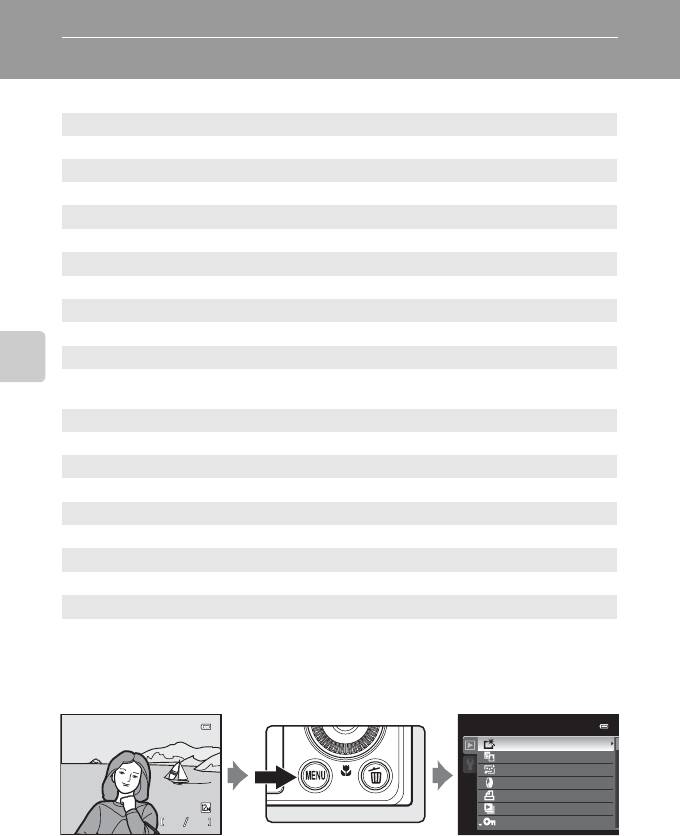
Параметры просмотра: Меню просмотра
В меню просмотра доступны нижеописанные функции.
k
Быстрая обработка
A
110
Простое создание обработанных изображений с увеличенными контрастом и насыщенностью.
I
D-Lighting
A
111
Повышение яркости и контраста на темных участках снимков.
e
Смягчение тона кожи
A
112
Усиление гладкости кожи объекта съемки.
p
Эфф. фильтров
A
114
Применение различных эффектов с использованием цифрового фильтра.
a
Задание печати
A
99
Выбор снимков для печати и количества копий каждого из них.
b
Показ слайдов
A
101
Просмотр снимков, сохраненных во внутренней памяти или на карте памяти, в автоматическом
Дополнительные сведения о режиме просмотра
режиме показа слайдов.
d
Защита
A
102
Защита выбранных снимков от случайного удаления.
f
Повернуть снимок
A
104
Изменение ориентации снимка.
g
Уменьшить снимок
A
116
Создание уменьшенной копии снимка.
E
Звуковая заметка
A
105
Добавление звуковой заметки к снимку.
h
Копирование
A
107
Копирование файлов из внутренней памяти на карту памяти и обратно.
Отображение меню просмотра
Нажмите кнопку
c
, чтобы войти в режим просмотра (
A
30).
Нажмите кнопку
d
, чтобы вывести на монитор меню просмотра.
Меню просмотра
Быстрая обработка
D-Lighting
Смягчение тона кожи
Эфф. фильтров
Задание печати
Показ слайдов
4
Защита
•
При помощи поворотного мультиселектора выберите параметры и задайте функции в меню
(
A
10).
•
Для выхода из меню просмотра нажмите кнопку
d
.
98
4
4 132
132
0004.JPG
132
0004.JPG
15:30
0004.JPG
15:30
15/05/2011
15:30
15/05/2011
15/05/2011
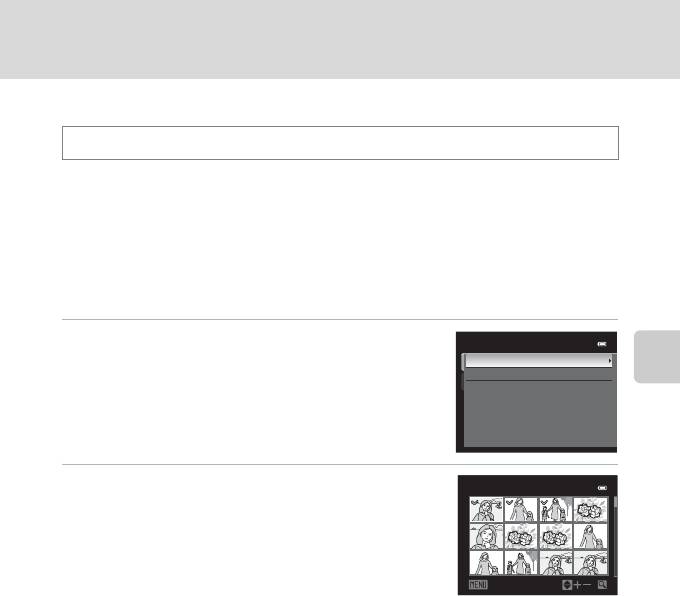
Параметры просмотра: Меню просмотра
a
Задание печати: выбор снимков и количества копий для печати
Нажмите кнопку
c
(Меню просмотра)
M
d
(Меню просмотра)
M
a
Задание печати
Если для печати снимков, сохраненных на карте памяти, выбрать один из нижеописанных
способов, предварительно на карте памяти можно выбрать снимки для печати и количество копий.
•
Печать на принтере, совместимом с DPOF (
A
184) и оснащенном слотом для карт памяти.
•
Заказ отпечатков в цифровой фотолаборатории, предоставляющей услуги по DPOF.
•
Прямая распечатка снимков с фотокамеры при подключении к PictBridge-совместимому
(
A
184) принтеру (
A
135). (Если карта памяти извлечена из фотокамеры, настройки печати
также можно применить к снимкам, сохраненным во внутренней памяти.)
1
Поворотным мультиселектором выберите
Выбрать
Задание печати
снимки
и нажмите кнопку
k
.
Выбрать снимки
Удал. задание печати
Дополнительные сведения о режиме просмотра
2
Выберите снимки (не более 99) и количество копий
Отпечатать
выбор
каждого снимка (не более 9).
•
Поверните мультиселектор либо нажмите кнопку
J
или
K
для
выбора снимков, а также нажмите кнопку
H
или
I
для указания
количества копий каждого снимка.
•
Снимки, выбранные для печати, отмечаются галочкой и числом,
Назад
обозначающим количество копий, выбранное для печати. Галочка
не отображается, если для снимка не было выбрано ни одной
копии. Эти снимки печататься не будут.
•
Поверните кнопку зуммирования в направлении
g
(
i
) для перехода в режим полнокадрового
просмотра или в направлении
f
(
h
), чтобы переключиться на просмотр 12 уменьшенных
изображений.
•
После завершения настройки нажмите кнопку
k
.
99
1
1
31
13
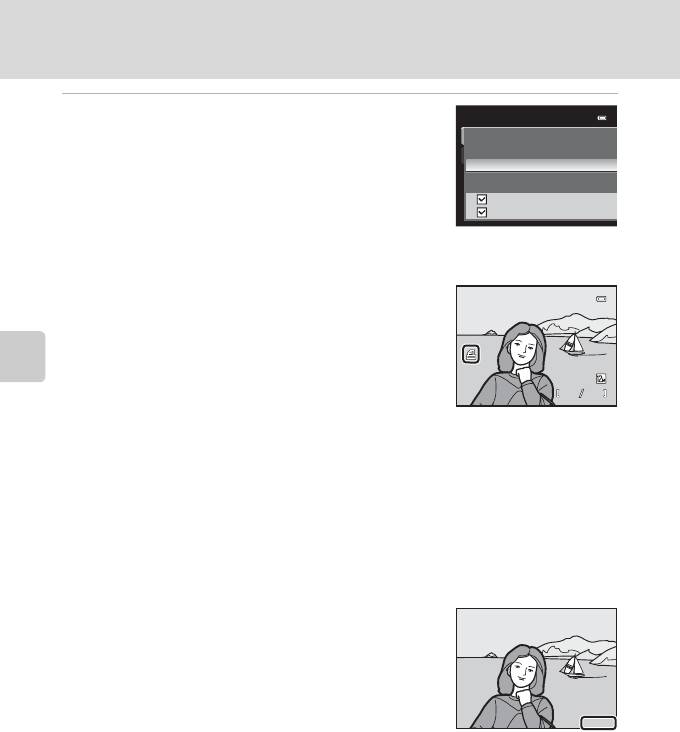
Параметры просмотра: Меню просмотра
3
Выберите, следует ли печатать дату съемки и
Задание печати
информацию о снимке.
•
Выберите
Дата
и нажмите кнопку
k
для печати даты съемки на
Готово
всех снимках в задании печати.
•
Выберите
Информация
и нажмите кнопку
k
для печати
Дата
съемочной информации (значений выдержки и диафрагмы) на
Информация
всех снимках в задании печати.
•
Выберите
Готово
и нажмите кнопку
k
, чтобы завершить задание
печати.
При просмотре снимков, выбранных для печати, отображается
символ
w
.
Дополнительные сведения о режиме просмотра
4
B
Печать даты съемки и информации о снимке. Примечания
Если в меню задания печати выбраны параметры
Дата
и
Информация
, дата съемки и информация о снимке будут
напечатаны на изображении, если используется принтер, совместимый с DPOF (
A
184) и поддерживающий данную
функцию.
•
Информацию о снимке невозможно напечатать, если фотокамера подключена для печати DPOF (
A
140) напрямую
к принтеру с помощью USB-кабеля из комплекта поставки.
•
Настройки печати
Дата
и
Информация
обнуляются при каждом открытии меню
Задание печати
.
•
Впечатывается дата, занесенная в память фотокамеры в момент съемки
изображения. Если дата в фотокамере изменена с помощью функции
Часовой
пояс и дата
меню настройки уже после съемки изображения, впечатываемая
дата не изменяется.
C
Удаление всех заданий печати
На шаге 1 в процедуре задания печати (
A
99) выберите
Удал. задание печати
и нажмите кнопку
k
, чтобы удалить
задания печати для всех снимков.
D
Печать даты
Дату и время съемки можно впечатывать на снимках во время съемки с помощью функции
Печать даты
(
A
149) в
меню настройки. Эти данные могут быть впечатаны даже с принтеров, не поддерживающих печать даты и времени. Дата
и время на снимках будут впечатаны в соответствии с настройками функции Печать даты, даже если активна функция
Задание печати
и выбрана дата на экране задания печати.
100
4
4 132
132
0004.JPG
132
0004.JPG
15:30
0004.JPG
15:30
15/05/2011
15:30
15/05/2011
15/05/2011
15/05/2011
15 /05/ 2011
15/05/2011
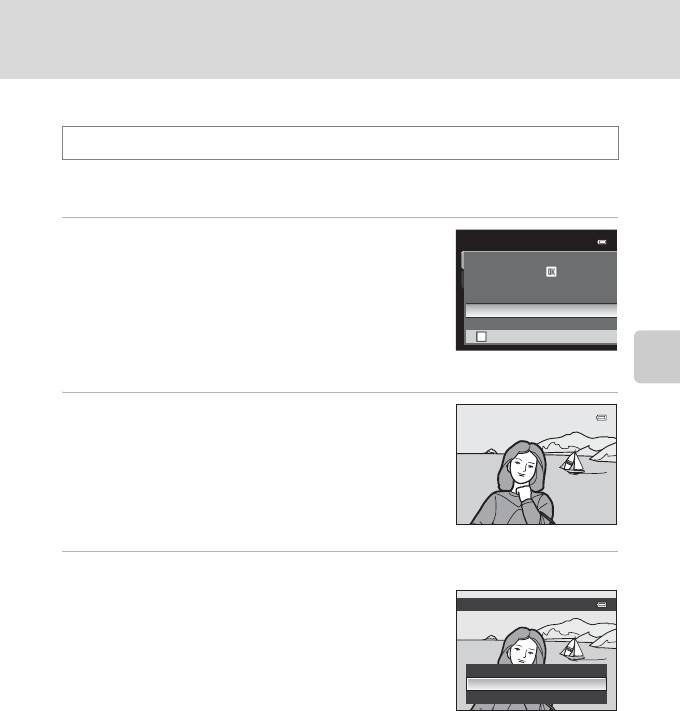
Параметры просмотра: Меню просмотра
b
Показ слайдов
Нажмите кнопку
c
(Меню просмотра)
M
d
(Меню просмотра)
M
b
Показ слайдов
Просмотр снимков, сохраненных во внутренней памяти или на карте памяти, в автоматическом
режиме показа слайдов.
1
Поворотным мультиселектором выберите
Старт
и
Показ слайдов
нажмите кнопку
k
.
Пауза
•
Для изменения интервала между снимками выберите параметр
Интервал кадров
, выберите нужный интервал и нажмите кнопку
Старт
k
перед тем как выбрать
Старт
.
Интервал кадров
3s
•
Для автоматического повторения показа слайдов перед выбором
Повтор
команды
Старт
включите функцию
Повтор
и нажмите кнопку
k
.
При включении функции повтора рядом с названием этого параметра будет выставлен флажок (
w
).
Дополнительные сведения о режиме просмотра
2
Начинается показ слайдов.
•
На поворотном мультиселекторе нажмите кнопку
K
, чтобы
отобразить следующий снимок, или кнопку
J
, чтобы отобразить
предыдущий снимок. Для быстрой прокрутки в прямом или в
обратном направлении удерживайте кнопку нажатой.
•
Чтобы приостановить показ или выйти из этого режима до
завершения, нажмите кнопку
k
.
3
Выберите "Конец" или "Начать снова".
•
При выходе из режима показа слайдов или приостановке показа
Пауза
отображается диалоговое окно, показанное справа. Выберите
Конец
и нажмите кнопку
k
, чтобы вернуться в меню просмотра.
Выберите
Начать снова
, чтобы запустить показ слайдов еще раз.
Начать снова
Конец
Интервал кадров
B
Показ слайдов. Примечания
•
При показе слайдов отображается только первый кадр видеороликов (
A
126), включенных в показ слайдов.
•
Изображения, записанные с помощью функции простой панорамы, недоступны для просмотра в режиме показа
слайдов.
•
Показ слайдов длится не более 30 минут, даже если выбран параметр
Повтор
(
A
153).
101
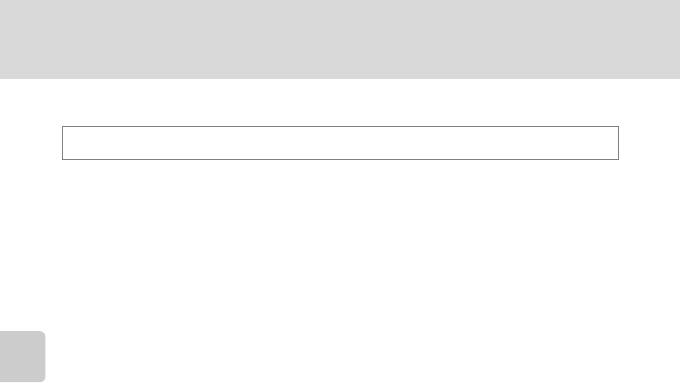
Параметры просмотра: Меню просмотра
d
Защита
Нажмите кнопку
c
(Меню просмотра)
M
d
(Меню просмотра)
M
d
Защита
Защита выбранных снимков от случайного удаления.
На экране выбора снимков выберите снимки и включите или отмените защиту. Дополнительные
сведения см. в разделе "Выбор снимков" (
A
103).
Однако не забывайте о том, что форматирование внутренней памяти фотокамеры или карты
памяти приведет к необратимому удалению защищенных файлов (
A
154).
Защищенные снимки в режиме просмотра помечаются символом
s
(
A
8, 95).
Дополнительные сведения о режиме просмотра
102
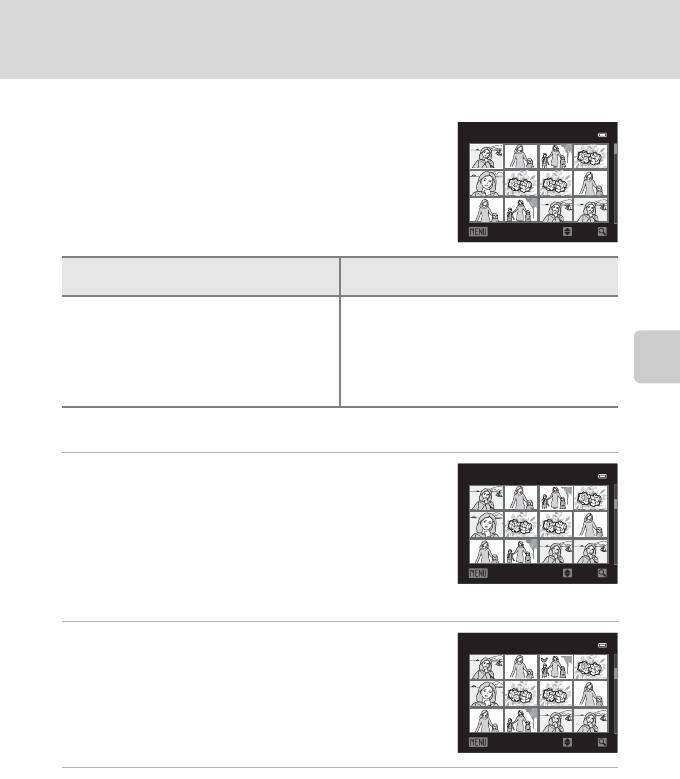
Параметры просмотра: Меню просмотра
Выбор снимков
В перечисленных ниже меню отображается экран выбора снимков,
Защита
показанный справа.
В некоторых пунктах меню можно выбрать только один снимок;
другие пункты меню предоставляют возможность выбора
нескольких снимков.
Назад
ON/OFF
Функции, позволяющие выбрать только один
Функции, позволяющие выбрать несколько
снимок
снимков
•
Меню просмотра:
•
Меню просмотра:
Повернуть снимок (
A
104)
Выбрать снимки
в Задание печати (
A
99),
•
Меню настройки:
Защита (
A
102),
Выбранные снимки
в
Выбрать снимок
в Экран приветствия
Копирование (
A
107)
(
A
143)
•
Удалить выбр. снимки
в пункте "Удаление
Дополнительные сведения о режиме просмотра
ненужных изображений" (
A
31)
Чтобы выбрать снимки, выполните описанные ниже действия.
1
Для того чтобы выбрать нужный снимок, поверните
Защита
мультиселектор либо нажмите кнопку
J
или
K
.
•
Поверните кнопку зуммирования в направлении
g
(
i
) для
перехода в режим полнокадрового просмотра или в направлении
f
(
h
), чтобы переключиться на просмотр 12 уменьшенных
изображений.
Назад
ON/OFF
•
Если используются функции, допускающие выбор только одного
снимка, перейдите к шагу 3.
2
Нажмите кнопку
H
или
I
, чтобы подтвердить или
Защита
отменить выбор (или задать число копий).
•
Выбранное изображение отмечается галочкой
y
). Повторите
шаги 1 и 2 для выбора дополнительных снимков.
Назад
ON/OFF
3
Нажмите кнопку
k
, чтобы подтвердить сделанный выбор.
•
Если выбрана, например, функция
Выбранные снимки
, открывается диалоговое окно
подтверждения. Выполните экранные инструкции.
103
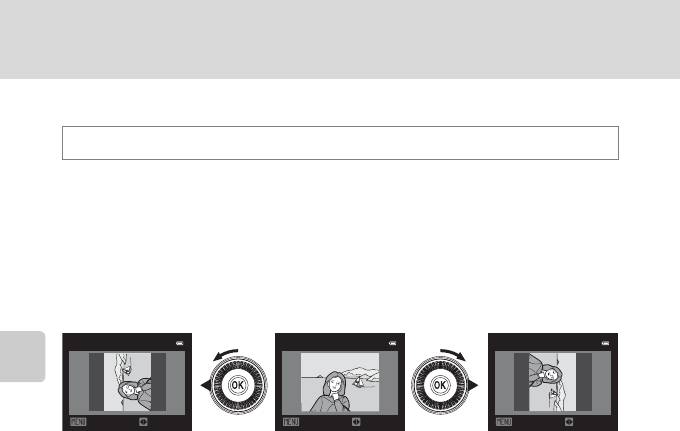
Параметры просмотра: Меню просмотра
f
Повернуть снимок
Нажмите кнопку
c
(Меню просмотра)
M
d
(Меню просмотра)
M
f
Повернуть снимок
Изменение ориентации снимков, просматриваемых на мониторе фотокамеры, после съемки.
Снимки можно повернуть на 90° по часовой или против часовой стрелки.
Снимки, сохраненные в вертикальной ориентации, можно повернуть на 180° в обоих
направлениях.
Выберите снимок на экране выбора снимка (
A
103), чтобы открыть экран Повернуть снимок. Для
того чтобы повернуть снимок на 90°, поверните мультиселектор либо нажмите кнопку
J
или
K
.
Повернуть снимок
Повернуть снимок
Повернуть снимок
Дополнительные сведения о режиме просмотра
Назад
Повернуть
Назад
Повернуть
Назад
Повернуть
Повернуть на 90° против
Повернуть на 90° по
часовой стрелки
часовой стрелке
Нажмите кнопку
k
, чтобы подтвердить выбранную ориентацию и сохранить данные об
ориентации вместе со снимком.
104
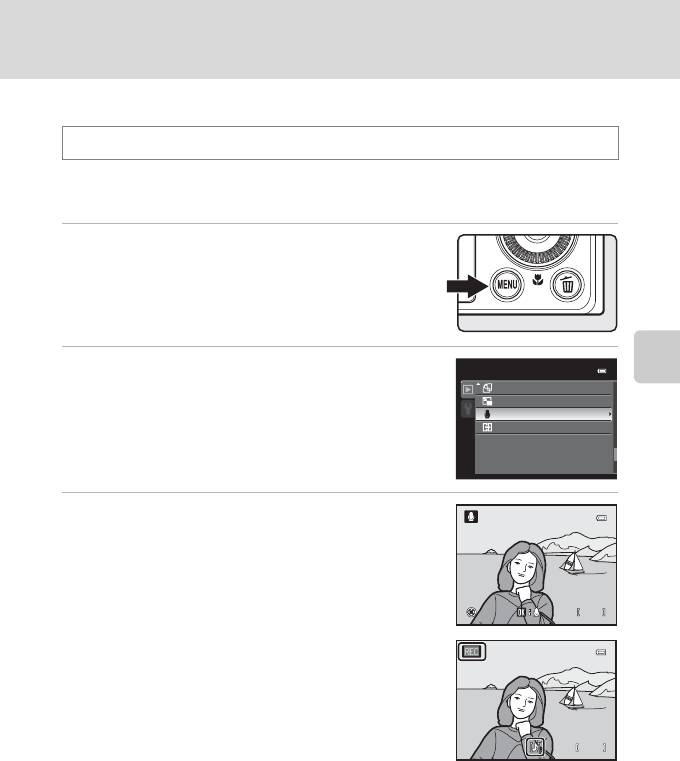
Параметры просмотра: Меню просмотра
E
Звуковая заметка
Нажмите кнопку
c
(Меню просмотра)
M
d
(Меню просмотра)
M
E
Звуковая заметка
Используйте для записи звуковых заметок к снимкам микрофон фотокамеры.
Запись звуковых заметок
1
Выберите нужный снимок в режиме полнокадрового
просмотра (
A
30) или просмотра уменьшенных
изображений (
A
94) и нажмите кнопку
d
.
•
Откроется меню просмотра.
2
Поворотным мультиселектором выберите
Меню просмотра
E
Звуковая заметка
и нажмите кнопку
k
.
Повернуть снимок
Дополнительные сведения о режиме просмотра
Уменьшить снимок
•
Откроется экран записи звуковых заметок.
Звуковая заметка
Копирование
3
Нажмите и удерживайте кнопку
k
, чтобы записать
звуковую заметку.
•
Запись прекращается примерно через 20 секунд или после
отпускания кнопки
k
.
•
Не прикасайтесь к микрофону во время записи.
•
Во время записи на мониторе мигают символы
o
и
p
.
•
После завершения записи открывается экран прослушивания
звуковой заметки. Для прослушивания звуковой заметки
выполните процедуру, описанную на шаге 3 пункта
"Воспроизведение звуковых заметок" (
A
106).
•
Для возврата в режим прослушивания до или после записи
звуковой заметки нажмите кнопку мультиселектора
J
.
Для выхода из меню прослушивания нажмите кнопку
d
.
D
Дополнительные сведения
Дополнительные сведения см. в разделе "Имена файлов и папок" (
A
168).
105
2 0 s
Назад
20s
Назад
Назад
17s
17s
17s
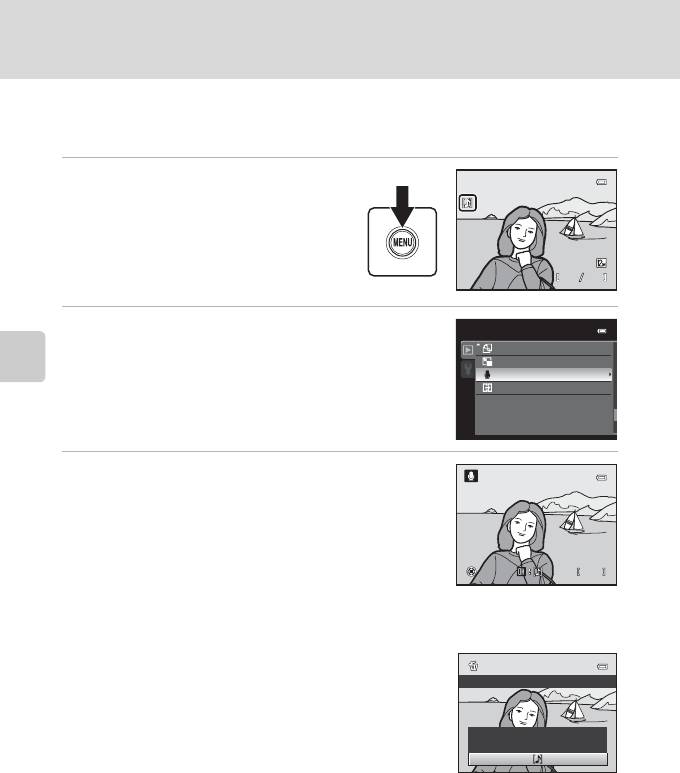
Параметры просмотра: Меню просмотра
Воспроизведение звуковых заметок
В режиме полнокадрового просмотра снимки, для которых записаны звуковые заметки, помечены
символом
p
.
1
Выберите снимок со звуковой заметкой в
режиме полнокадрового просмотра
(
A
30) или в режиме просмотра
уменьшенных изображений (
A
94) и
нажмите кнопку
d
.
•
Откроется меню просмотра.
2
Поворотным мультиселектором выберите
E
Звуковая заметка
и нажмите кнопку
k
.
•
Откроется экран воспроизведения звуковых заметок
Дополнительные сведения о режиме просмотра
3
Нажмите кнопку
k
, чтобы прослушать звуковую
заметку.
•
Для остановки воспроизведения нажмите кнопку
k
еще раз.
•
Для настройки громкости во время прослушивания поверните
кнопку зуммирования в направлении
g
или
f
.
•
Для возврата к меню прослушивания до или после записи
звуковой заметки нажмите кнопку мультиселектора
J
.
Для выхода из меню прослушивания нажмите кнопку
d
.
Удаление звуковых заметок
Выберите снимок с записанной звуковой заметкой и нажмите
кнопку
l
. Поверните мультиселектор или нажмите кнопку
H
или
I
, чтобы выбрать
Текущий снимок
; затем нажмите кнопку
k
(
A
31). Когда откроется диалоговое окно подтверждения, нажмите
кнопку мультиселектора
H
или
I
, чтобы выбрать
w
, затем
нажмите кнопку
k
. Будет удалена только звуковая заметка.
B
Звуковые заметки. Примечания
•
При удалении снимка с записанной звуковой заметкой будут удалены и снимок, и его звуковая заметка.
•
Звуковые заметки невозможно записать для снимков, к которым уже прикреплена звуковая заметка. Перед записью
новой звуковой заметки необходимо удалить старую.
•
С помощью COOLPIX P300 невозможно записать звуковые заметки для снимков, сделанных на цифровых
фотокамерах других типов и моделей.
•
Звуковые заметки недоступны для изображений, записанных в режиме простой панорамы.
106
4
4 132
132
0004.JPG
132
0004.JPG
15:30
0004.JPG
15:30
15/05/2011
15:30
15/05/2011
15/05/2011
Мен
ю просмотра
Повернуть снимок
Уменьшить снимок
Звуковая заметка
Копирование
6 s
Назад
6s
Назад
Назад
Удалить 1 снимок?
Да
Нет
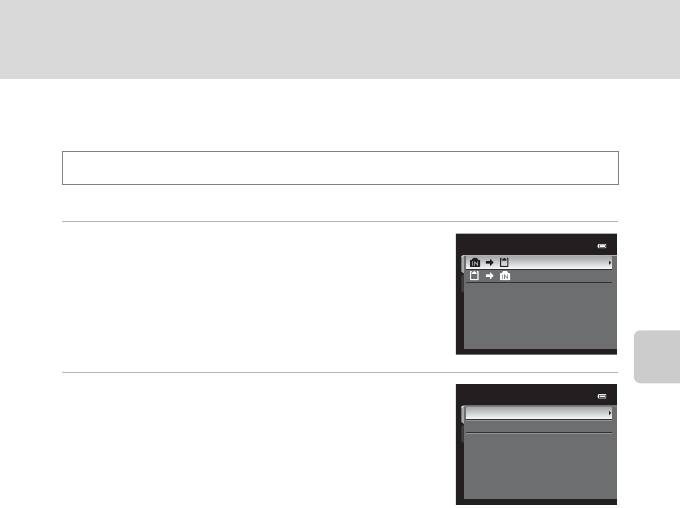
Параметры просмотра: Меню просмотра
h
Копирование: копирование файлов из внутренней памяти на карту
памяти и обратно
Нажмите кнопку
c
(Режим просмотра)
M
d
(Меню просмотра)
M
h
Копирование
Копирование снимков с карты памяти во внутреннюю память фотокамеры и обратно.
1
С помощью мультиселектора выберите, куда следует
Копирование
копировать изображения, и нажмите кнопку
k
.
• q
: копирование снимков из внутренней памяти на карту
памяти.
• r
: копирование снимков с карты памяти во внутреннюю
память.
2
Выберите параметр копирования и нажмите кнопку
k
.
Дополнительные сведения о режиме просмотра
С камеры на карточку
•
Выбранные снимки
: на экране выбора снимков (
A
103)
Выбранные снимки
Все снимки
выберите снимки для копирования.
•
Все снимки
: копирование всех снимков.
B
Копирование снимков. Примечания
•
Можно копировать файлы в формате JPEG, MOV и WAV. Файлы, записанные в других форматах, копировать нельзя.
•
Звуковая заметка, прикрепленная к копируемому снимку (
A
105), будет скопирована вместе со снимком.
•
Эта операция, возможно, будет выполнена некорректно для снимков, сделанных с помощью другой фотокамеры или
обработанных на компьютере.
•
При копировании снимков с параметром
Задание печати
(
A
99) настройки задания печати не копируются. При
копировании снимков с параметром
Защита
(
A
102) скопированные снимки также будут защищенными.
C
Сообщение: "В памяти нет снимков."
Если при включении режима просмотра на карте памяти отсутствуют снимки, отображается сообщение
В памяти нет
снимков.
. Нажмите кнопку
d
для вывода на монитор меню параметров копирования и скопируйте снимки,
хранящиеся во внутренней памяти фотокамеры, на карту памяти.
D
Дополнительные сведения
Дополнительные сведения см. в разделе "Имена файлов и папок" (
A
168).
107
Оглавление
- Меры предосторожности
- Уведомления
- Оглавление
- Об этом руководстве
- Информация и меры предосторожности
- Основные элементы фотокамеры
- Основные операции
- Установка батареи
- Зарядка батареи
- Настройка языка, даты и времени
- Установка карты памяти
- Шаг 1. Включение фотокамеры и выбор режима A (автоматический режим)
- Шаг 2. Компоновка кадра
- Шаг 3. Фокусировка и съемка
- Шаг 4. Просмотр и удаление снимков
- Использование вспышки
- Съемка с автоспуском
- Съемка улыбающихся лиц (таймер улыбки)
- Режим макросъемки
- Регулировка яркости (коррекция экспозиции)
- Выбор режима съемки (диск выбора режимов)
- Выбор сюжетов для съемки (сюжетный режим)
- Настройка экспозиции для съемки (режимы A , B , C , D )
- Корректировка яркости, насыщенности и оттенка (режимы A , B , C , D )
- Параметры съемки: Меню съемки (режимы A , B , C , D )
- Операции в режиме полнокадрового просмотра
- Просмотр нескольких снимков: просмотр уменьшенных изображений
- Просмотр крупным планом: увеличение при просмотре
- Параметры просмотра: Меню просмотра
- Функции редактирования снимков
- Редактирование снимков
- Запись видеороликов
- Просмотр видеороликов
- Подключение к телевизору
- Подключение к компьютеру
- Подключение к принтеру
- Меню настройки
- Уход за фотокамерой
- Дополнительные принадлежности
- Имена файлов и папок
- Сообщения об ошибках
- Поиск и устранение неисправностей
- Технические характеристики
- Алфавитный указатель






